苹果笔记本重装win7系统的详细教程
- 分类:Win7 教程 回答于: 2022年08月09日 10:41:53
工具/原料:
系统版本:Windows 7
品牌型号:Macbook Pro 13
软件版本:Boot Camp
方法/步骤:
借助苹果Boot Camp工具对系统重装:
1、首先将一个空白u盘插入电脑,打开bootcamp工具,根据向导点击“继续”。
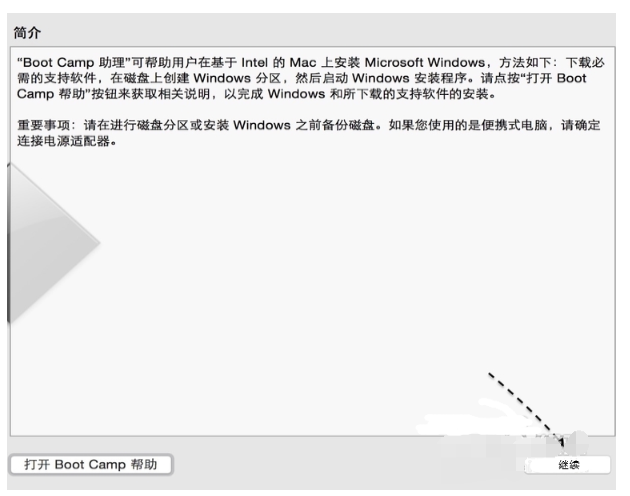
2、选中制作启动 U 盘的所有选项后,点击“继续”。
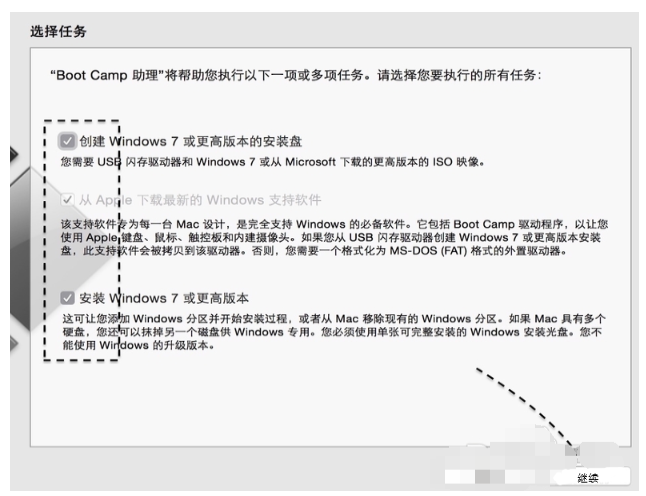 3、随后选取我们目的USB驱动器。
3、随后选取我们目的USB驱动器。
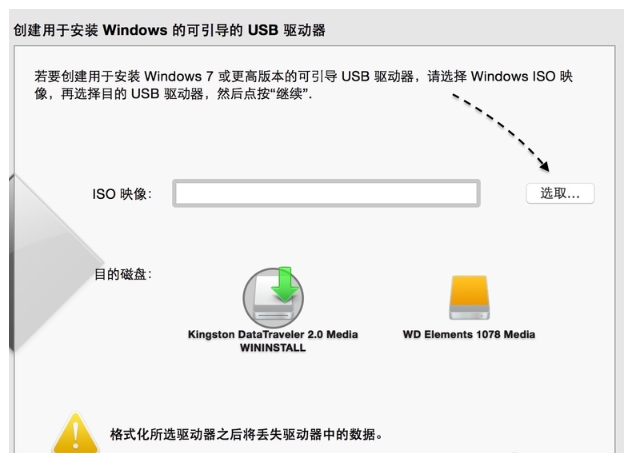 4、接着选择我们之前下载好的win7镜像文件。
4、接着选择我们之前下载好的win7镜像文件。
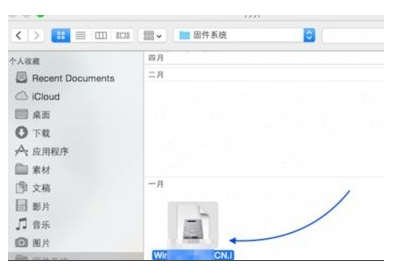
5、点击“继续”。

6、确认u盘上重要文件已进行备份后点击“继续”。
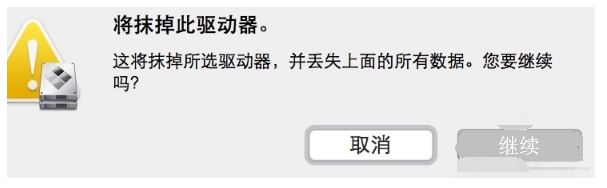
7、随后BootCamp开始制作启动 U 盘,耐心等待即可。
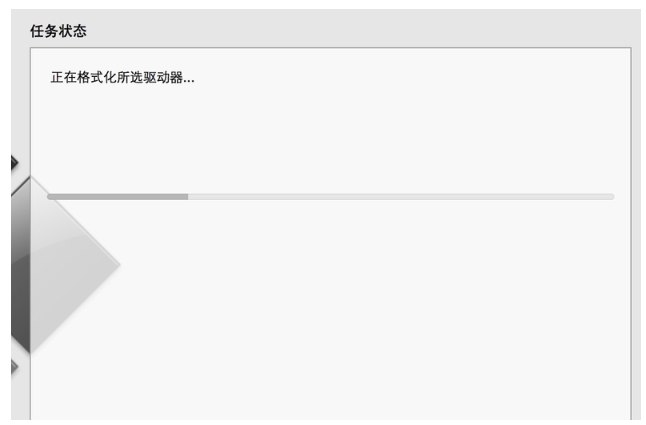
8、制作成功后,点击“安装”。
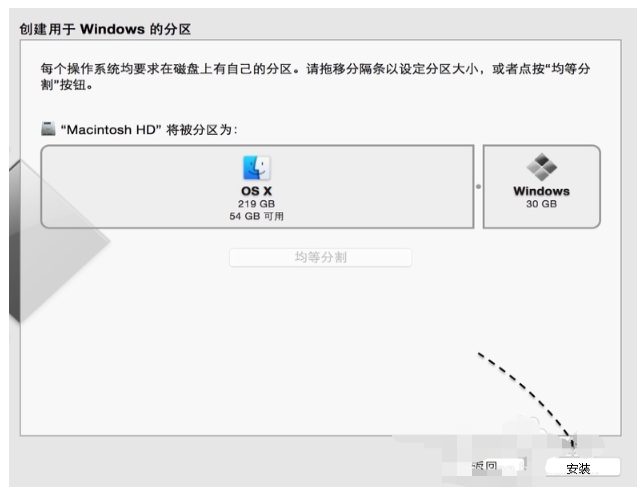 9、接下来等待安装过程。
9、接下来等待安装过程。
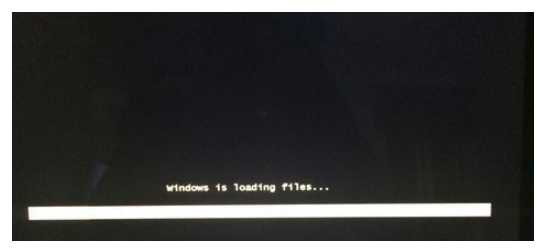
10、随后进入Windows分区界面,点击进入右下角的“驱动器选项(高级)”。
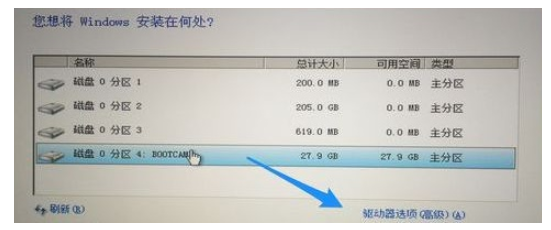 11、选择“分区4:BOOTCAMP”,然后点击下方的“格式化”。
11、选择“分区4:BOOTCAMP”,然后点击下方的“格式化”。
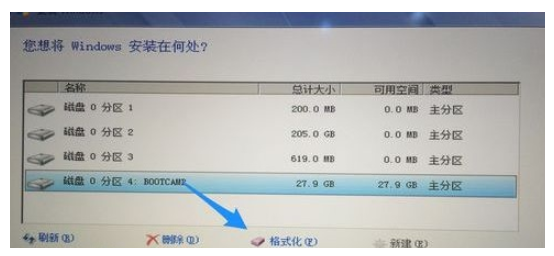
12、这时会弹出一个警告对话框,直接点击确定。
13、格式化之后,选择分区4,点击下一步。
14、接着开始安装Windows,请耐心等待。
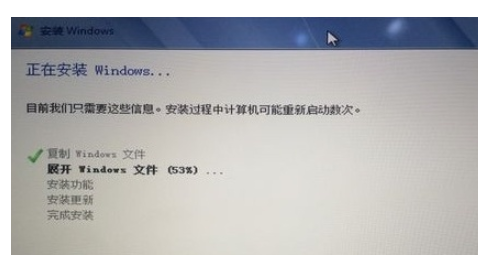 15、重启电脑后选择win7进入,进行系统配置,后续步骤都是全自动的了,无需我们手动操作。直到进入系统桌面则表示此次系统重装完成。
15、重启电脑后选择win7进入,进行系统配置,后续步骤都是全自动的了,无需我们手动操作。直到进入系统桌面则表示此次系统重装完成。
拓展资料:更多关于苹果电脑的使用方法
苹果电脑装双系统教程
苹果电脑装windows系统如何操作
苹果电脑经常黑屏是什么原因
总结:以上就是苹果电脑重装windows7系统的操作方法,看似步骤繁琐,实则都是些很简单的操作哦,赶紧去实操一下吧。
 有用
26
有用
26


 小白系统
小白系统


 1000
1000 1000
1000 1000
1000 1000
1000 1000
1000 1000
1000 1000
1000 1000
1000 1000
1000 1000
1000猜您喜欢
- win7升级win10教程2022/08/01
- win7专业版下载64位系统安装教程..2022/03/11
- 大白菜装机安装win7操作教程..2021/05/06
- 联想y7000p重装win7系统的步骤教程..2021/09/14
- 简述win7系统还原怎么设置2023/02/06
- pdf合并文件的操作步骤2023/03/23
相关推荐
- 自己在家怎么给电脑重装系统win7..2023/03/24
- 手把手教你神舟一体机怎么安装win7系..2020/06/12
- 电脑怎么重装系统win7旗舰版..2022/02/10
- win764位系统下载教程2023/01/02
- 为你解答小马激活工具激活win7..2019/01/10
- 空白页,小编教你删除word文档里面空白..2018/10/10

















